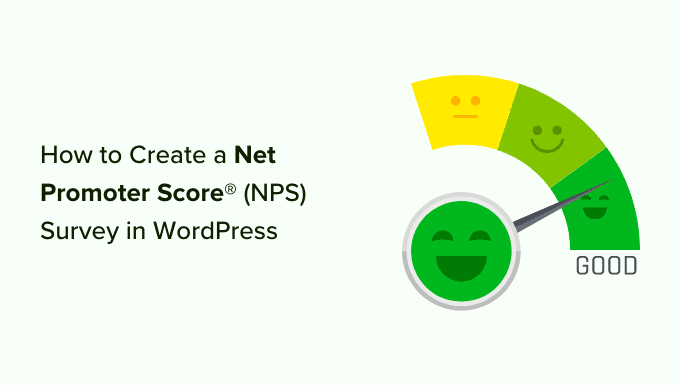Voulez-vous créer un sondage Net Promoter Score (NPS) dans WordPress ?
Net Promoter Score est une méthode populaire pour mesurer la fidélité des clients, afin que vous puissiez améliorer votre image de marque, trouver de nouvelles idées de produits et fournir un meilleur service à la clientèle.
Dans cet article, nous vous montrerons comment créer facilement un sondage Net Promoter ScoreMD dans WordPress, et comment l’utiliser correctement pour améliorer votre entreprise.
Qu’est-ce que Net Promoter Score ?
Net Promoter Score est un outil de gestion qui aide les entreprises à mesurer la fidélité des clients. L’idée a été introduite pour la première fois en 2003, et depuis lors plus des deux tiers des entreprises Fortune 1000 l’ont adoptée.
Voici comment cela fonctionne.
Il est basé sur une seule question, « Comment êtes-vous susceptible de recommander notre entreprise/produit/service à un ami ou collègue ? »
La réponse est fournie sur une échelle de 0 à 10.
Les clients qui répondent avec une note de 9 ou 10 sont appelés « Promoteurs ». Ce sont les clients les plus fidèles de votre marque et sont très susceptibles d’acheter à nouveau et de recommander votre entreprise à d’autres.
Les utilisateurs qui répondent avec un score compris entre 0 et 6 sont considérés comme des « détracteurs ». Ce sont les clients qui sont mécontents de votre entreprise et sont moins susceptibles d’acheter ou de recommander votre entreprise.
Les clients qui répondent avec une note de 7 ou 8 sont appelés « Passives ». Ils peuvent être soit des promoteurs ou des détracteurs et sont moins susceptibles de recommander activement vos affaires et produits à leurs amis ou collègues.
Votre score NPS final est calculé en soustrayant le pourcentage de détracteurs du pourcentage de promoteurs. Le score global varie de -100 à 100.
Un score de -100 signifie que tous les clients sont des détracteurs et un score complet de 100 signifie que tous les clients qui ont participé à l’enquête étaient des promoteurs. Normalement, un score de nombres positifs (0-40) est considéré comme bon, et un score de 50 ou plus est considéré comme excellent.
En raison de la popularité des sondages NPS parmi les entreprises, il existe de nombreux outils de sondage très coûteux qui vous factureront des centaines de dollars par mois. Ces solutions ne sont pas très abordables pour les petites entreprises.
Heureusement, vous pouvez utiliser un plugin de sondage WordPress par WPForms qui vous aide à créer des sondages NPS puissants à une fraction du coût.
Regardons comment créer un sondage Net Promoter Score dans WordPress.
Création d’un sondage Net Promoter Score (NPS) dans WordPress
La première chose que vous devez faire est d’installer et d’activer le plugin WPForms. Pour plus de détails, consultez notre guide étape par étape sur la façon d’installer un plugin WordPress.
WPForms est un plugin payant, et vous aurez besoin d’au moins leur plan Pro pour accéder à l’addon de sondages utilisé dans ce tutoriel.
Lors de l’activation, vous devez visiter la page Paramètres de WPForms de votre WordPress pour entrer votre clé de licence. Vous pouvez trouver ces informations dans votre zone de compte sur le site Web de WPForms.
Après avoir saisi votre clé de licence, vous devez visiter la page Addons de WPForms et localiser les « Enquêtes et sondages Addon ».
Allez-y et cliquez sur le bouton « Installer Addon ». WPForms va maintenant installer et activer l’addon.
Vous êtes maintenant prêt à créer votre premier formulaire de sondage Net Promoter Score.
Dirigez-vous vers WPForms « Ajouter du nouveau à partir du panneau administrateur WordPress pour créer un nouveau formulaire. Tout d’abord, vous devez fournir un titre pour votre formulaire, puis sélectionner un modèle de formulaire.
WPForms offre beaucoup de modèles de formes prébutées. Vous pouvez simplement rechercher un modèle de formulaire NPS à partir de la barre de recherche à gauche.
Pour ce tutoriel, nous utiliserons le modèle « NPS Survey Simple Form ».
WPForms va maintenant charger l’interface du constructeur de formulaires avec quelques champs de formulaires de sondage typiques.
Il s’agit d’un constructeur de formulaires glisser-déposer où vous pouvez simplement pointer et cliquer pour modifier les champs de formulaires existants ou ajouter de nouveaux champs de la colonne de gauche.
Si vous cliquez sur les champs existants dans le formulaire, alors vous verrez plus d’options de personnalisation.
Par exemple, vous pouvez modifier le texte pour chaque question et en faire un champ requis.
Votre formulaire de sondage Net Promoter Score est maintenant presque prêt. Simplement obtenir le score n’est pas très utile parce que vous ne savez pas pourquoi ces clients sont malheureux ou heureux.
Ajoutons des champs conditionnels intelligents au formulaire pour obtenir des commentaires plus utiles de la part des utilisateurs.
Ajout d’une logique conditionnelle au formulaire de sondage du promoteur net
WPForms est livré avec une fonction logique conditionnelle intelligente qui vous permet d’afficher ou de cacher des champs de formulaire basés sur les réponses de l’utilisateur aux champs de formulaire précédents.
Vous pouvez utiliser cette fonction pour demander aux utilisateurs plus de rétroaction en fonction de leurs réponses. Par exemple, vous pouvez demander aux utilisateurs qui sélectionnent un score entre 0-6 pour vous donner une autre chance de faire les choses correctement. Ces clients sont malheureux et leur demander une occasion de faire les choses correctement vous aidera à améliorer votre relation avec ces clients.
De même, vous pouvez également demander aux utilisateurs donnant un score entre 9 et 10 pour laisser un témoignage et demander leur permission de le partager sur votre site Web. Ce sont vos clients les plus fidèles, et leurs témoignages peuvent vous aider à ajouter des preuves sociales à votre site Web.
Ajoutons ces champs conditionnels à votre formulaire de sondage NPS.
Premièrement, sélectionnez la question après l’échelle NPS. Passez ensuite à l’onglet « Logique intelligente » du menu de votre gauche et cliquez sur le bouton « Activer la logique conditionnelle » pour activer l’option.
Nous voulons seulement montrer ce champ aux utilisateurs qui répondent avec un score compris entre 0 et 6. Pour ce faire, nous ajouterons une logique conditionnelle à ce champ de formulaire.
WPForms ajoutera la logique par défaut. Cependant, vous pouvez modifier la note pour laquelle vous souhaitez montrer la question du sondage.
De même, vous pouvez établir une logique conditionnelle pour la deuxième question de l’enquête. Par défaut, WPForms définira la condition pour vous et n’affichera le champ que lorsque le score est compris entre 7 et 9.
Vous pouvez modifier ces conditions en fonction de vos besoins d’enquête. Cependant, si vous ne faites que commencer, nous vous recommandons d’utiliser les paramètres par défaut.
Répétez maintenant le processus pour d’autres questions dans le formulaire. N’oubliez pas de sauvegarder vos changements.
Ajout de votre sondage Net Promoter Score dans WordPress
WPForms rend super facile d’ajouter des formulaires à n’importe quel post ou page sur votre site Web.
Vous pouvez simplement cliquer sur le bouton « Embed » à l’intérieur du constructeur de formulaire pour démarrer.
Ensuite, vous verrez 2 options pour intégrer le sondage NPS. Vous pouvez créer une nouvelle page ou sélectionner une page existante.
Nous choisirons l’option « Créer une nouvelle page » pour ce tutoriel.
Après cela, une fenêtre s’ouvrira.
Entrez simplement un nom pour votre nouvelle page et cliquez sur le bouton « Allons ».
Ensuite, vous devriez voir votre formulaire de sondage NPS intégré dans l’éditeur de contenu.
Alternativement, vous pouvez également utiliser le bloc WPForms pour ajouter le formulaire NPS n’importe où sur votre site Web.
Il suffit de cliquer sur le bouton « + » pour ajouter le bloc WPForms. Après cela, sélectionnez votre formulaire dans le menu déroulant.
Vous pouvez maintenant enregistrer vos changements et visiter votre site Web pour voir le formulaire en action.
Maintenant, chaque fois qu’un utilisateur sélectionne un score compris entre 0 et 6, il verra un autre champ de formulaire demander leur rétroaction.
Affichage des résultats de votre promoteur net
Une fois votre formulaire en direct, WPForms commencera à calculer votre score promoteur net en fonction des résultats du sondage. Vous pouvez envoyer le lien de sondage NPS à vos clients en utilisant un service de marketing par courriel pour les encourager à le remplir.
Après quelques utilisateurs ont rempli le formulaire, vous pouvez aller de l’avant et vérifier votre score.
Pour ce faire, dirigez-vous vers WPForms « Tous les formulaires de votre tableau de bord WordPress et cliquez sur le lien » Résultats du sondage « sous votre formulaire Net Promoter Survey.
WPForms affichera désormais votre score total Net Promoter ainsi que le nombre de promoteurs, de détracteurs et de passifs. Il décomposera également les résultats en beaux graphiques, barres et graphiques.
Vous pouvez utiliser les commentaires des utilisateurs pour améliorer votre produit, ajouter de nouvelles fonctionnalités, ainsi que d’offrir du soutien à des clients malheureux et de les transformer en évangélistes fidèles de marque.